Оптимизатор ПК — Glary Utilities
Обзор возможностей и настроек программы для оптимизации ПК — Glary Utilities, ее особенности и недостатки.
В этой статье, мы рассмотрим базовые настройки программы, поэтапно пройдемся по ее отдельным модулям, узнаем их потенциал и возможные методы использования.
Как всегда, начнем статью с общей информации. Оптимизатор ПК Glary Utilities имеет бесплатную и платную версию, платная, на время написания статьи, стоит порядка 28 долларов. Чем отличается платная версия от бесплатной мы рассмотрим в самом конце статьи. Программа совместима со всеми версиями Windows, а для желающих и с телефонной версией на Android.
Поддерживаются как 32 битные, так и 64 битные системы. Программа имеет инсталлируемую и переносную версии. Переносная, портабле, версия создается после установки Glary Utilities. Как вы понимаете переносная версия может работать с любого носителя и на любом компьютере.
Glary Utilities — программа для оптимизации ПК
Скачайте с официального сайта, и установите программу Glary Utilities. После стандартной установки запустите ее. Перед вами откроется основное окно, с которого мы и начнем свой обзор.
Glary Utilities — мощный оптимизатор вашего ПК / glary utilities pro
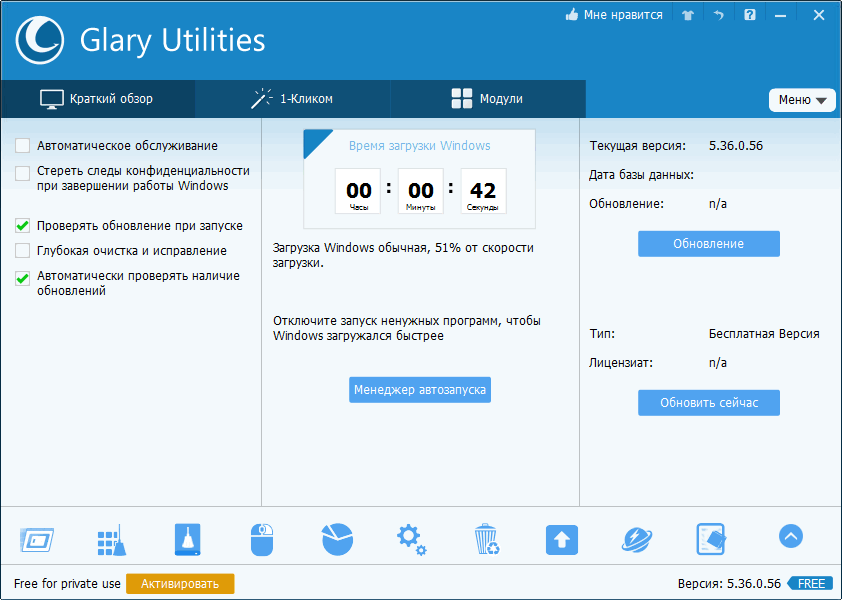
Основное окно Glary Utilities.
Если интерфейс программы вдруг оказался не на вашем языке, откройте Меню (menu), в ее правом верхнем углу, и выберите параметры (settings) – язык (language). В выпадающем списке выберите нужный вам язык интерфейса.
Здесь же, при желании, вы можете создать портативную версию – меню – портативная версия. Портативная версия, по умолчанию создается в zip-архиве на рабочем столе. Перенеся и распаковав архив, вы можете удалить инсталляцию и работать с портативной версии (программа запускается расположенным рядом с папкой Portable, файлом Integrator_Portable).
Теперь перейдем к самому интерфейсу, и рассмотрим основные пункты программы. В левой части Glary Utilities расположены пункты: автоматическое обслуживание, следы конфиденциальности, глубокая очистка и проверка обновлений. Пункты, не отмеченные галочкой по умолчанию, в бесплатной версии продукта не работают. Вот вам и одно из отличий платной версии утилиты от бесплатной.
Автозапуск приложений
В середине окна таймер загрузки системы. Если кому-то, время загрузки его системы кажется слишком большим, кликнете по кнопке «Менеджер автозапуска» и перейдите в соответствующий раздел.
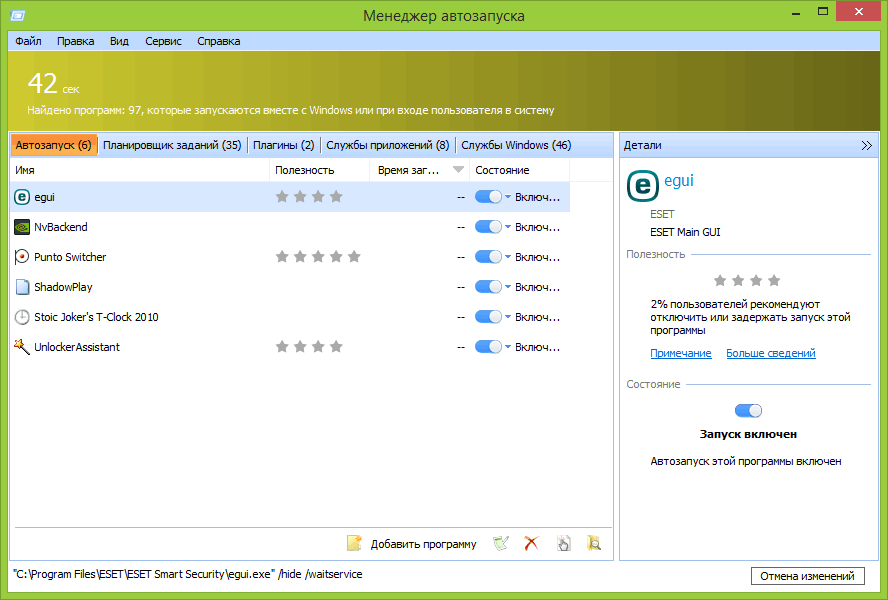
А вот это уже интересно. В левой части окна, здесь расположены запускаемые при старте Windows программы, а в правой — детальная о них информация. То есть, выделив левой кнопкой любую из ваших программ слева, справа, вы прочитаете конкретную информацию о ней, а именно полезность и рекомендации. Здесь же, соответствующей кнопкой, вы можете включить/отключить автозапуск.
Но торопится с отключением автозапуска не стоит, сомневаюсь, что все пункты в левой стороне окна вам понятны. Сначала не плохо бы узнать, а что именно вы собрались отключать. А вот как раз для этого, в области детальной информации, и находится ссылка «Больше сведений». Клик по которой, открывает окно браузера, с собранной пользователями Glary Utilities информацией о этом процессе. Мнения у пользователей конечно разные, но по крайней мере у вас будет информация к размышлению.
Кстати, для ускорения запуска системы, определенный процесс не обязательно отключать, иногда вполне достаточно запускать его чуть позже системных файлов. Для этого выделите в автозапуске нужную программу, правой кнопкой вызовите контекстное меню и выберите пункт «Вставить задержку». Задержку запуска можно выставить от 30 до 270 секунд.
Получение информации о процессах доступно и во всех других вкладках: планировщик, плагины, службы и так далее.
Здесь же, во вкладке автозапуск, вы можете оставить, для других пользователей, свое мнение о процессе (ссылка примечание) и добавить программу в автозапуск (соответствующая кнопка ниже).
Очистка одним кликом
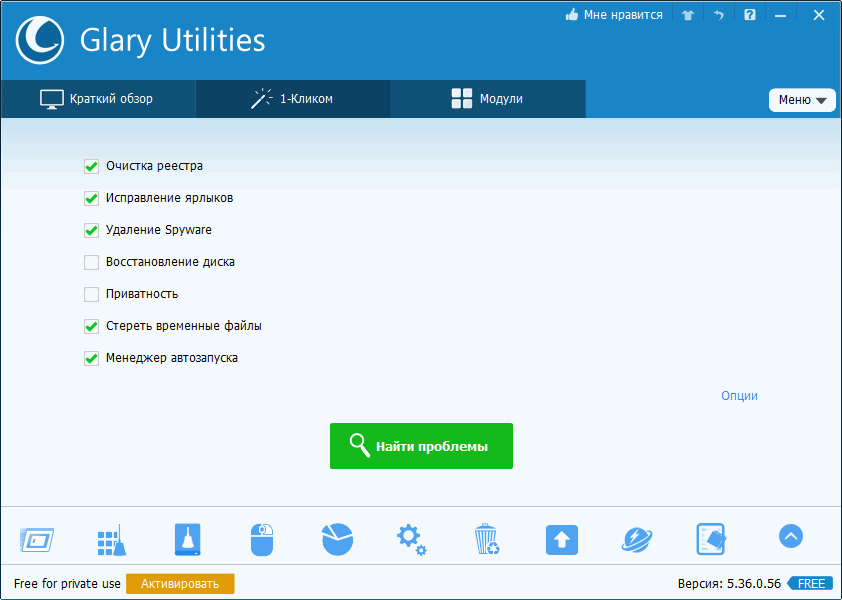
Очистка одним кликом.
Модуль очистки одним кликом в этой программе мало отличается от конкурентов. Так, что остановимся только на его, вызываемых кликом по ссылке «опции», настройках.
- Первый пункт, очистки реестра, предлагает выбрать область проверки, по умолчанию все компоненты. На мой взгляд так стоит и оставить.
- Второй пункт, восстановление диска – выбор диска (дисков) для проверки. Здесь можно отметить галкой исправление системных ошибок и восстановление поврежденных секторов.
- Третий пункт, стирание следов – опять же предлагает вам область проверки, система, браузеры и плагины.
- Четвертый, стирание временных файлов – предлагает для очистки временные файлы системы, браузеров и приложений. Причем, как и в предыдущем случае, поддерживаются все основные браузеры, а не только IE.
- Следующий пункт опций Glary Utilities – планировщик. Но в бесплатной версии продукта, опции стирания следов в конце сеанса или при выключении и очистки в один клик не работают.
- Ниже расположен список игнорирования для очистки реестра, дисков, стирания следов, поиска дубликатов файлов и пустых папок и исправления ярлыков. Причем здесь вы можете только удалить «претендента» из списка, добавляется он в модулях.
- В следующем разделе, контекстного меню, вы можете определить какие пункты программы будут отображаться в проводнике.
Внимание. Учтите, что в портативной версии программы контекстное меню, как и часть функционала, вряд ли будет работать, по крайней мере контекстное меню точно.
- И последний пункт – журнал, который, как я думаю, почти никто не читает.
Модули Glary Utilities
Описывать название модулей Glary Utilities и их назначение в этой статье мы не будем. Во-первых, это можно прочитать на официальном сайте, во-вторых уже описывалось в одной из статей этого блога. Так, что сразу перейдем к их функциям.
Модули очистки
В этом разделе собраны модули отвечающие за очистку системы.
- Модуль очистки диска, начинает сканирование при своем запуске. При желании, если настройки по умолчанию вас не устраивают, в левой части окна отметьте галочками нужные вам пункты и повторите сканирование. Как писалось выше, здесь же вы можете исключить определенные вами файлы и папки из поиска, создав список игнорирования.
- Модуль исправления реестра, по большому счету такая же ситуация, что и в предыдущем модуле. На наш взгляд можно отметить все пункты, тем более, что глубокое сканирование в бесплатной версии не доступно.
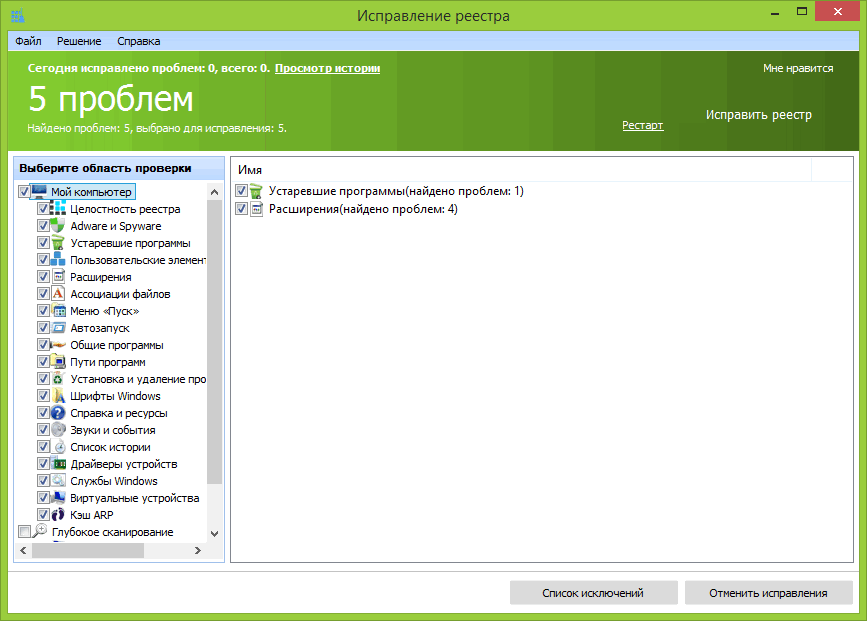
- Модуль исправления ярлыков, в расширенной проверке, предлагает выбрать параметры проверки, как-то меню пуск и диски для сканирования. Не правильные ярлыки вам предлагается удалить или по возможности исправить.
- Модуль поиска дубликатов файлов, опять же предлагает выбрать диски для сканирования и по кнопке «Опции», определить его параметры. То есть выбрать расширение и критерии, как: имя, время, размер файла.
- Модуль поиска пустых папок, может настраиваться как на разделы, так и на конкретную папку. Хотя на наш взгляд, этим модулем лучше не баловаться, по крайней мере если точно не знаешь, что делаешь.
- Модуль менеджера контекстного меню, здесь вы можете, отметив галками, сформировать свое контекстное меню, правда добавить программу не получится, зато удалить – всегда пожалуйста.
- Модуль менеджера деинсталляции, на наш взгляд дублирует стандартный менеджер Windows и неинтересен.
Модули оптимизации
- Менеджер автозапуска, мы уже описывали выше.
- Дефрагментация диска, возможно, интересна своими настройками. Здесь вы можете установить предельный размер фрагментов, превышения которого запускает дефрагментацию; настроить авто дефрагментацию; установить расписание для дефрагментации или дефрагментации/оптимизации и настроить дефрагментацию при запуске ПК. А также, перемещением больших файлов в конец диска, организовать оптимизацию диска. И конечный пункт меню – исключения, куда вы можете добавить определенные файлы или папки и исключить их из дефрагментации.
- Оптимизатор памяти, позволяет освободить занимаемую память и буфер обмена вручную или, при достижении определенного значения свободной памяти, выставить автооптимизацию.
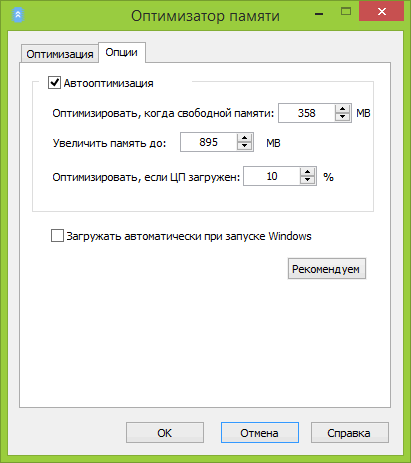
Внимание. Рекомендовано установить галочку на параметре автоматического запуска этого модуля при загрузке Windows. В этом случае модуль будет работать без участия пользователя.
- Дефрагментация реестра, имеет свой встроенный мастер, что несомненно облегчит работу с модулем.
Внимание. Если вам все же, что-то не понятно, все модули имеют кнопку справки. Нажмите на нее и получите полную информацию о нужном модуле.
- Проверка диска, с помощью этого модуля вы можете исправить системные ошибки и восстановить поврежденные сектора на выбранных локальных дисках. Не забудьте, что работа с системным диском возможна только при перезагрузке системы.
- Диспетчер драйверов, отображает все установленные в системе драйвера. Причем красным цветом отмечаются драйвера не включенные в пакеты Windows, и именно для них вам предлагается сделать резервную копию. Отметьте галочкой нужные драйвера, выберите место хранения и нажмите кнопку создания копии. В остальных вкладках, вы можете удалить установленный драйвер, восстановить драйвера из сохраненной копии и проверить драйвера на обновление.
- Обновление программного обеспечения, проверяет ваш установленный софт на наличие новых версий.
Модули безопасности
- Стирание следов, удаляет ваши личные данные в системе Windows и во всех популярных браузерах.
- Шредер файлов, стирает указанные файлы/папки полностью, без возможности их восстановления. Учтите, что после стирания файлов, необходимо затереть свободное место.
- Восстановление файлов, модуль восстановления удаленных файлов. Поиск может производиться на локальных дисках или в определенных папках, по заданным фильтрам: по имени, по размеру, по дате и по состоянию файла (от очень хорошего до перезаписанного).
- Шифрование файлов, позволяет зашифровать файлы паролем и при необходимости расшифровать их.
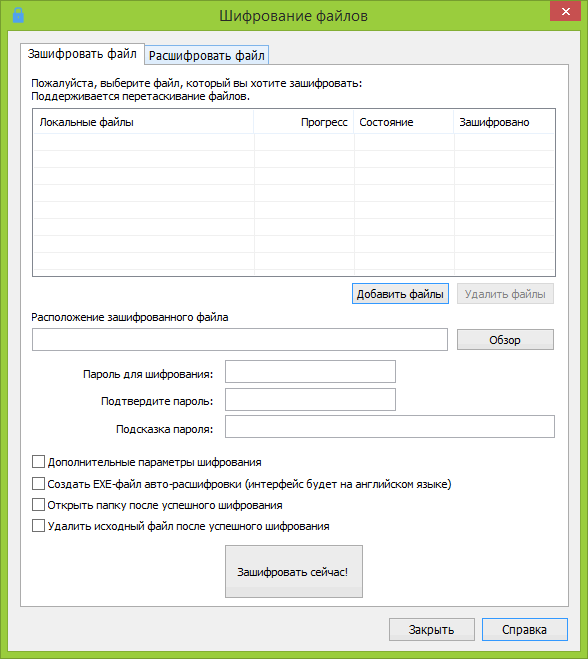
- Диспетчер задач, отображает все запущенные процессы, с возможность их завершения, блокировки и выводом уровня безопасности процесса.
Модули файлов и папок
- Анализатор дискового пространства, анализирует используемое на диске дисковое пространство и отображает его в виде диаграммы. Кроме того, каждый найденный файл или папку, вы можете открыть в проводнике или командной строке, удалить или посмотреть его свойства.
- Разрезание и объединение файлов, здесь вам предлагается выбрать файл, указать путь к папке назначения и выбрать максимальный размер создаваемого файла. Кнопка «Разделить сейчас» запускает сам процесс разделения файла. Вкладка объединения файлов работает по тому же принципу.
- Быстрый поиск, удобный модуль для быстрого поиска файлов. В чем удобство этого модуля. Выберите с правой стороны окна нужный вам тип файла: ярлыки, документы, музыка, картинки, программист и видео – и сразу с правой стороны окна, получите результат поиска. Поиск ведется во всех разделах, на всех дисках.
Модули сервис
- Сведения о системе, здесь отображается информация о вашей операционной системе, системных устройствах, памяти, дисках, дисплее, сети и других устройствах.
- Резервное копирование реестра, создает копию вашего реестра. Для чего просто укажите путь к месту ее хранения, дайте ей название и нажмите кнопку «Сохранить».
- Восстановление реестра, можно сказать, вторая часть предыдущего модуля. Действия аналогичны, только там сохраняете файл, а здесь его открываете.
- Восстановление системных файлов, используется для поиска и последующего восстановления поврежденных файлов системы. Работает из консоли.
- Резервное копирование системы, запускает встроенную в Windows функцию резервного копирования системы.
- Восстановление системы, запускает встроенную в Windows функцию восстановления системных файлов и папок.
Внимание. Встроенные в Windows функции резервного копирования и восстановления системы, достаточно полно описывались в другой статье.
- Отмена изменений, этот модуль касается только тех изменений, что были внесены в систему самой программой Glary Utilities.
И в заключение давайте посмотрим, чем профессиональная версия продукта отличается от бесплатной. Во-первых, функцией глубокой очистки и во-вторых, планировщиком заданий. Первая функция, на наш взгляд, для некоторых пользователей даже больше вредна, чем полезна. А вот вторая – единственная в Glary Utilities возможность поддержки состояния системы без участия пользователя. Правда есть еще функция оптимизации оперативной памяти, в реальном времени, но она работает в обоих изданиях продукта.
Related posts:
- Glary Utilities Free – оптимизация системы
- Программы для оптимизации работы Windows
- Ashampoo WinOptimizer — оптимизация компьютера
- Покупка оперативной памяти RAM
Источник: datbaze.ru
Glary Utilities — уход за компьютером
Уход за компьютером очень важен для того, чтобы он исправно функционировал. И я постоянно работаю над изучением новых способов и программ и готовлю для вас видеоуроки на такие темы!
Недавно сделал рубрику — Безопасность компьютера, в которой буду рассматривать такие темы, как лучшая вирусная защита!
Сегодня расскажу об отличной программе, которая включает в себя функционал многих платных программ и утилит по работе с компьютером. Таких как TuneUp, AusLogics BoostSpeed, Uninstall Tool и других! Так же можно забыть про CCleaner!
Так же с помощью этого твикера можно оптимизировать оперативную память слабых компов и найти дубликаты папок и файлов!
Glary Utilities — уход за компьютером
Используя ее, вы сможете:
- Очищать от мусора жесткий диск и реестр!
- Полностью зачищать «хвосты» от установленных программ!
- Следить за программами, которые «грузят» ваш компьютер при загрузке системы и отключать их!
- Оптимизировать использование оперативной памяти компьютера!
- Восстанавливать удаленные файлы или удалять их без возможности восстановления!
- Отыскивать продублированные файлы и освобождать место на диске!
- Надежно шифровать свои данные!
И это еще не все возможности этой программы! Поэтому в серии видеоуроков мы с вами рассмотрим эти возможности, как можно подробнее.
Сегодня представляю первый урок, в котором покажу, как чистить жесткий диск, реестр, как пользоваться менеджером деинсталляции и менеджером автозапуска!
Скачать программу можете здесь — Glary Utilities
В следующем видеоуроке «Русский твикер Glary Utilities» вы узнаете, как оптимизировать оперативную память в своем компьютере, как зачистить следы от программ и файлов, которые остаются даже после удаления из корзины и многое другое
Помните! Правильный уход за компьютером сбережет вам деньги и нервы!
А так же сэкономит время, которое можно потратить для получения новых знаний! И Glary Utilities поможет вам в этом!
Похожие статьи о финансовых рынках
- Русский твикер Glary Utilities
- Glary Utilities-дубликатам нет
- Revo Uninstaller — бесплатный деинсталлятор
- За нелицензионное программное обеспечение — 4 года тюрьмы
- ReadyBoost — ускорит ваш компьютер
Источник: sergmedvedev.ru
Glary Utilities
![]()
Программа для обслуживания и оптимизации работы компьютера
- Windows 10
- Windows 8.1
- Windows 8
- Windows 7
- Windows Vista
- Windows XP
Всего оценок: 1
Тип лицензии:
Условно-бесплатное
Языки: Английский, Русский
Полезные статьи
Снимки экрана 6






Glary Utilities — программа для обслуживания и оптимизации работы компьютера. Это условно-бесплатное программное обеспечение для операционных систем Windows XP, Vista, 7, 8, 8.1, 10 (32-бит/64-бит) и 11 (64-бит). Интерфейс имеет перевод на русский язык.
Зачем нужна программа Glary Utilities?
Glary Utilities — это пакет системных утилит различного предназначения, каждую из которых можно запустить и использовать отдельно. В общей сложности их порядка 25 единиц. Утилиты разбиты на 5 основных категорий, отражающих их предназначение — очистка, оптимизация, безопасность, файлы и папки, сервис. В программе также предусмотрен дополнительный функционал, обеспечивающий автоматизацию выполнения некоторых задач и решение других вопросов.
Функции программы Glary Utilities
В программе Glary Utilities перечисленные выше категории утилит находятся во вкладке «Модули». Вкратце рассмотрим их состав.
Очистка:
- Очистка диска. Утилита для удаления различного рода мусора с дисков с целью высвобождения дискового пространства.
- Исправление реестра. Поиск и удаление ошибочных записей из системного реестра.
- Исправление ярлыков. Обнаруживает ярлыки, указывающие на несуществующие объекты, предлагает их удаление или ручное исправление.
- Поиск дубликатов. Ищет одинаковые по имени, времени создания/изменения и размеру (настраиваемая опция) файлы на дисках или в указанных папках.
- Поиск пустых папок. Название функции говорит за себя.
- Менеджер контекстного меню. Позволяет удалить любые элементы из контекстного меню, вызываемого при клике правой кнопкой мыши по файлам и папкам, в т.ч. из подменю «Создать» и «Отправить».
- Менеджер деинсталляции. Позволяет удалять установленные программы (как по одной, так и в пакетном режиме) вместе с остаточными данными — файлами, записями в реестре и т.д.
Оптимизация:
- Менеджер автозапуска. Утилита служит для удаления имеющихся и включения новых программ в список автозагрузки. Также позволяет выключать запланированные задачи, службы приложений и системы.
- Дефрагментация диска. Служит для упорядочивания данных на жестком диске с целью увеличения скорости доступа к файлам и папкам.
- Оптимизатор памяти. Инструмент для ручного и автоматического освобождения оперативной памяти.
- Дефрагментация реестра. Упорядочивает данные реестра на жестком диске с целью увеличения скорости доступа к нему.
- Проверка диска. Утилита для проверки файловой системы на наличие ошибок и их автоматического исправления. Также с некоторой вероятностью восстанавливает поврежденные сектора.
- Диспетчер драйверов. Позволяет создавать резервные копии установленных драйверов и затем восстанавливать их. Также удаляет драйверы и обнаруживает устаревшие, предлагая обновление.
- Обновление программного обеспечения. Ищет на компьютере программы, для которых доступны обновления (как правило, это наиболее распространенные программы).
Безопасность:
- Стирание следов. Инструмент для ручного и автоматического удаления с компьютера данных, которые хранят сведения о действиях пользователя в системе и в интернете (данные установленных браузеров).
- Шредер файлов. Используя специализированные алгоритмы, инструмент удаляет указанные файлы без возможности последующего их восстановления.
- Восстановление файлов. Восстанавливает удаленные пользователем, системой или другими программами файлы.
- Шифрование файлов. Позволяет зашифровать указанные файлы, защитив их паролем, а затем расшифровывать их. Утилита имеет несколько удобных опций шифрования, например — создание исполнимого EXE-файла с паролем.
- Помощник браузера. Настраивает различные параметры и активирует дополнительные опции у системного браузера Internet Explorer.
- Диспетчер задач. Отображает список запущенных процессов, позволяет управлять ими и просматривать дополнительные сведения.
Файлы и папки:
- Анализатор дискового пространства. Сканирует данные на выбранных локальных дисках или папках и выводит информацию о размере каталогов, проценте занимаемого дискового пространства определенными типами файлов и т.д.
- Разрезание и объединение файлов. Это утилита-архиватор, позволяющая разбивать файлы на архивы указанного пользователем размера, а затем вновь объединять их.
- Быстрый поиск. Служит для поиска файлов и папок по их названию (в т.ч. с использованием маски) со значительно более высокой скоростью, чем это может делать «Проводник».
Сервис:
- Сведения о системе. Выводит различную информацию об аппаратной и программной составляющей компьютера.
- Резервное копирование реестра. Утилита создает «.reg» файл, который затем может быть использован для восстановления реестра.
- Восстановление системных файлов. Запуск системной команды «SFC», которая служит для обнаружения отсутствующих или поврежденных файлов Windows и их последующего восстановления путем скачивания из интернета.
- Резервное копирование системы. Запуск системной службы архивации данных для последующего архивирования программ, файлов и параметров Windows.
- Восстановление системы. Запуск соответствующей службы Windows для отката состояния системы к точке восстановления.
- Отмена изменений. То же, что и в предыдущем случае, только точки восстановления создаются самой программой Glary Utilities. Также пользователь может указать, результат работы каких именно модулей нужно будет отменять.
Предусмотренная в программе Glary Utilities функция «1-Кликом» позволяет создать список утилит, которые будут последовательно выполняться при запуске этой функции.
Источник: www.softsalad.ru
Очистка компьютера при помощи Glary Utilities 5
Glary Utilities 5 это небольшой комплекс утилит, который поможет вам очистить компьютер от всякого рода «мусора» — это и временные файлы, и следы которые остались после удаления программ, неиспользуемые ключи реестра.

Несмотря на то что программа небольшая, она все таки платная и цена ее не мало ни много — 27.96$, но в пробной версии многие возможности к сожалению будут недоступны.
Уважаемые пользователи! Я понимаю что вы хотите сделать свой компьютер быстрее, чтобы он не тормозил и не глючил, но будьте осторожны при очистке такими программами, идеально также если вы регулярно будете создавать точки восстановления.
Установка программы Glary Utilities 5
Программу можно загрузить на официальном сайте Glarysoft.

После этого мы сохраняем ее в удобное для нас место на диске, откуда потом запускаем.

Теперь запускаем установщик, нажимаем по нему два раза.

Нажимаем Next -> I Agree -> Next -> Install.
То есть процесс установки программы стандартный и не должен вызвать трудностей.

После установки соответственно запускаем программу.
Внешний вид программы Glary Utilities 5
Если кто-то вдруг пользовался программой в прошлом, вернее даже в далеком прошлом то наверно заметит большую разницу в интерфейсе — в отличии от обычного и традиционного такому типу программ внешнему виду, теперь преобладает явно современная тенденция быть в стиле новых ОС Windows. И эта программа не исключение.

В прошлом программа выглядела не то чтобы хуже или лучше, а наверно просто в стиле обычных программ (не «модных»).

Но в общем интерфейс программы приятный и интуитивно понятный.
Основные возможности выделены представлены внизу окна в виде значков, это удобно. Если нажать на последнюю иконку, то список модулей будет раскрыт.

Как изменить внешний вид Glary Utilities?
Можно изменить заставку или цветовую схему, а также уровень прозрачности. С одной стороны это радует глаз, но с другой стороны мне кажется программы такого типа должны быть нацелены только на основную задачу без отвлекающих элементов.
Для того чтобы изменить фоновую картинку нажимаем пиктограмму в верхнем правом углу, после чего появится окошко где вам предстоит выбрать фоновую картинку. При нажатии + Выбрать вы можете задать свое изображение.

Возможности программы Glary Utilities 5
Теперь перейдем непосредственно к настройке программы, на первой вкладке Краткий обзор мы можем задать автоматическое обслуживание или отключить его, изменить настройки обновления программы.
Менеджер автозапуска
Чтобы вызвать окно Менеджер автозапуска, нажмите на соответствующую кнопку.

После этого появится окно, где вы можете отключить некоторые компоненты (к примеру ctfmon.exe отключать нельзя), службы, плагины (как я понял это подключаемые библиотеки при запуске). Это может ускорит запуск вашей системы. Если вы не уверены — то лучше не отключать, также не советую отключать антивирус.

Вкладка Службы Windows служит для отключения служб, если вы не уверены в той или иной службе — лучше не отключать ее.
Проверка одним нажатием
На вкладке 1-Кликом вы можете провести проверку системы, куда входит и очистка реестра и удаление некоторых вредоносных программ.
Для этого нажмите Найти проблемы.

После чего запуститься процесс поиска проблем. Нужно будет немного подождать.

После окончания процесса будут представлены результаты, необходимо нажать Исправить… чтобы проблемы исправить.

Модули Glary Utilities 5
На последней вкладке Модули достаточно много всяких утилит для работы с реестром, твики для системы, дефрагментация диска. Некоторые из них мы рассмотрим.

Кстати, для переключения вида нажмите на «шарик» справа.
Ресстр Windows
Область Ресстр Windows позволит очистить реестр а также провести его дефрагментацию. Это может не очень ускорит систему, но по крайней мере она будет «чище». Но если вы давно не проводили никакой очистки, то и это может помочь.

Нажмите на Очистка реестра, и сразу запуститься процесс очистки, после чего вам будет предложено исправить найденные проблемы.

Если вы хотите провести дефрагментацию реестра, то нажмите Дефрагментация. После дефрагментации реестра он будет условно упорядочен, возможно после этого система станет более отзывчивая.
Дисковое пространство
В этой области вы можете очистить диск от временных файлов и прочего «мусора», для этого нажмите Очистка дисков, после чего будет сразу запущен процесс поиска после чего вам останется только нажать Начать очистку.

В дополнение можете удалить дубликаты файлов, пустые папки, битые ярлыки.
Жесткие диски
Вы можете дефрагментировать жесткий диск, в результате работа системы может значительно ускорится.

Дефрагментация упорядочивает расположение файлов на диске так, чтобы они не были разбиты на части, которые в свою очередь разбросаны по всему диску.

Провести дефрагментацию можно как полную (то есть дефрагментация и оптимизация) так и обычную. Полезной опцией может быть Выключить ПК после дерфгаментации.
Но чтобы дефрагментация была проведена для всех файлов, то лучше настроить ее при загрузке — тогда будут задействованы в том числе и системные файлы Windows.
Настройки дефрагментации при загрузке показаны на вкладке При загрузке, я советую установить все галочки для максимального результата. Только сперва необходимо нажать Включить.

Также вы можете дефрагментировать отдельные папки или файлы, к примеру у вас есть папка со многими файлами (или папка с «большой» программой), может это проекты или другие файлы — то после дефрагментации открываться файлы будут намного быстрее.

Восстановление файлов
Модуль Восстановление файлов может помочь если вы удалили какой-то файл, но на практике если честно я не использовал эту возможность, для таких целей наверно все же лучше использовать те программы, в которых это главная возможность, а не одна из многих.

В окне вы можете указать какие именно файлы необходимо попробовать найти для восстановления (к примеру если только текстовые документы то это txt, любые txt это *.txt). Также для этой задачи есть специфальный фильтр.

Настройки программы Glary Utilities
Теперь немного о настройках, в которые вы можете попасть если нажмите на Меню, после чего выберите Параметры.

В открывшемся окне пройдемся по некоторым настройкам, которые будет полезно знать.
Как выбрать русский язык?
На вкладке Общие параметры в поле язык выберите Russian, у меня почему-то по умолчанию был английский язык, если у вас также то измените на русский.

Как отключить автозагрузку Glary Utilities?
Чтобы отключить автозагрузку при запуске Windows — снимите галочку Запускать Glary Utilities вместе с Windows на вкладке Общие параметры.
Настройки 1-Клика
На вкладке 1-Кликом вы можете снять или установить галчоки с элементов очистки, но вот глубокая очитска доступна только в Pro-версии.
Настройки 1-Клика это те настройки, которые применяются при быстрой очистке системы в «один клик».

На вкладке Восстановление диска можно установить галочку напротив Восстанавливать поврежденные сектора, тогда программа будет пытаться восстановить битые сектора, заменяя их при возможности из резервной области диска.

На вкладке Стирание следов укажите какие именно «следы» необходимо удалять при очистке 1-Кликом.
Вкладка Стереть временные файлы наверно более безопасна — вы можете установить все галочки, чтобы удалялись всевозможные временные файлы.
Как удалить контекстное меню Glary Utilities?
Если вам не нужно меню по правой кнопке мышки (имею ввиду по файлу/папке), то вы можете его удалить или отредактировать. Для этого перейдите на вкладку Контекстное меню и снимите все галочки и больше меню Glary Utilities появлятся не будет. После этого нажмите Применить (как собственно при любых изменениях настройках).

Надеюсь вы что-то узнали нового из этой статьи.
Источник: shte.ru